Comment Pixlr supprime-t-il l'arrière-plan : étape par étape
Hé les gars, nous avons un cadeau pour vous. Si vous souhaitez un outil de suppression d'arrière-plan gratuit, ici sur cette page, nous vous montrerons le bon choix, Pixlr.
Suivez le texte pour savoir à quelles étapes Pixlr supprime l'arrière-plan d'une image. C'est très simple et rapide. Nous vous montrerons également quelques outils alternatifs qui peuvent vous aider à supprimer l'arrière-plan, y compris certains outils de suppression d'arrière-plan en ligne, comme N'importe quelle gomme, et un programme. Allons-y.
Partie 1. À quelles étapes Pixlr supprime-t-il l'arrière-plan d'une image
Pixlr est un puissant outil de suppression d'arrière-plan gratuit en ligne doté de nombreuses fonctionnalités étonnantes. Il prend en charge différents formats d'image, plusieurs téléchargements simultanés et des sorties de haute précision.
- Étape 1 : Cliquez sur Pixlrsur le site Web de et vous verrez quelques outils de retouche photo en bas. Choisissez ici l'outil « Supprimer l'arrière-plan » pour utiliser le outil de suppression d'arrière-plan Pixlr.
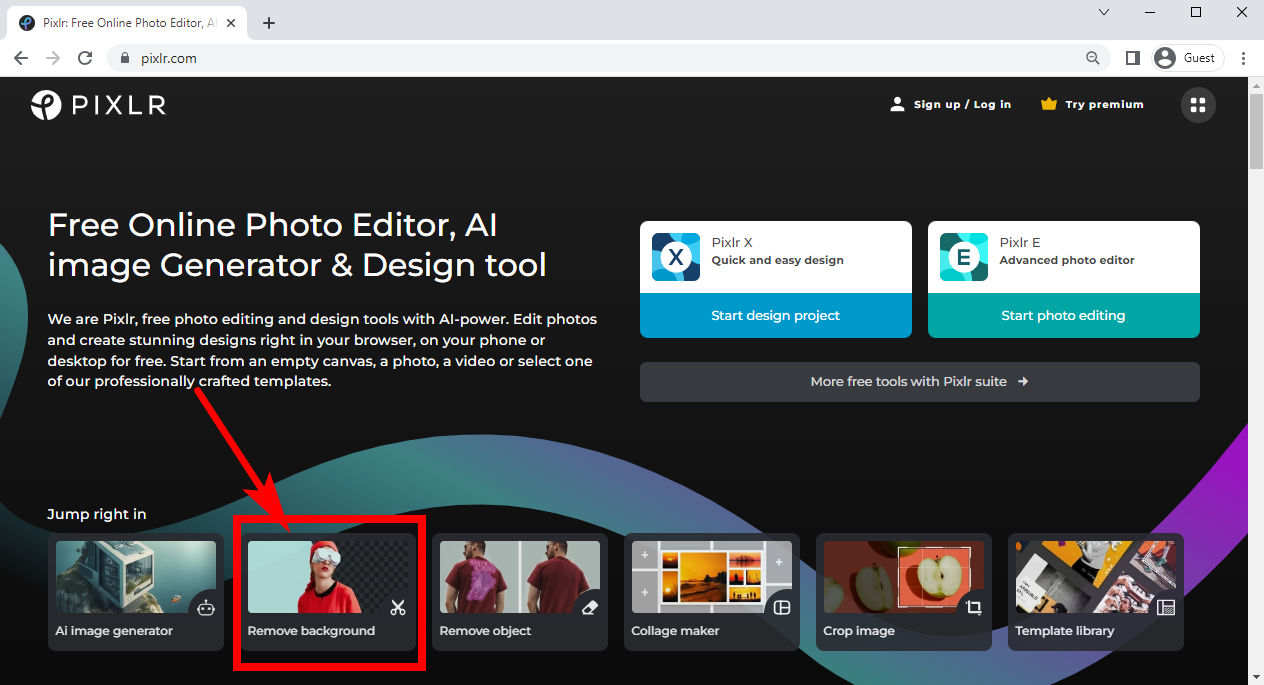
- Étape 2 : Vous êtes maintenant sur la page de téléchargement et il y a une immense zone avec le texte « Sélectionner une ou plusieurs photos ». Cliquez dessus pour choisir une ou plusieurs photos sur votre appareil. Il prend en charge les formats JPG, PNG, BMP, WebP et TIFF.
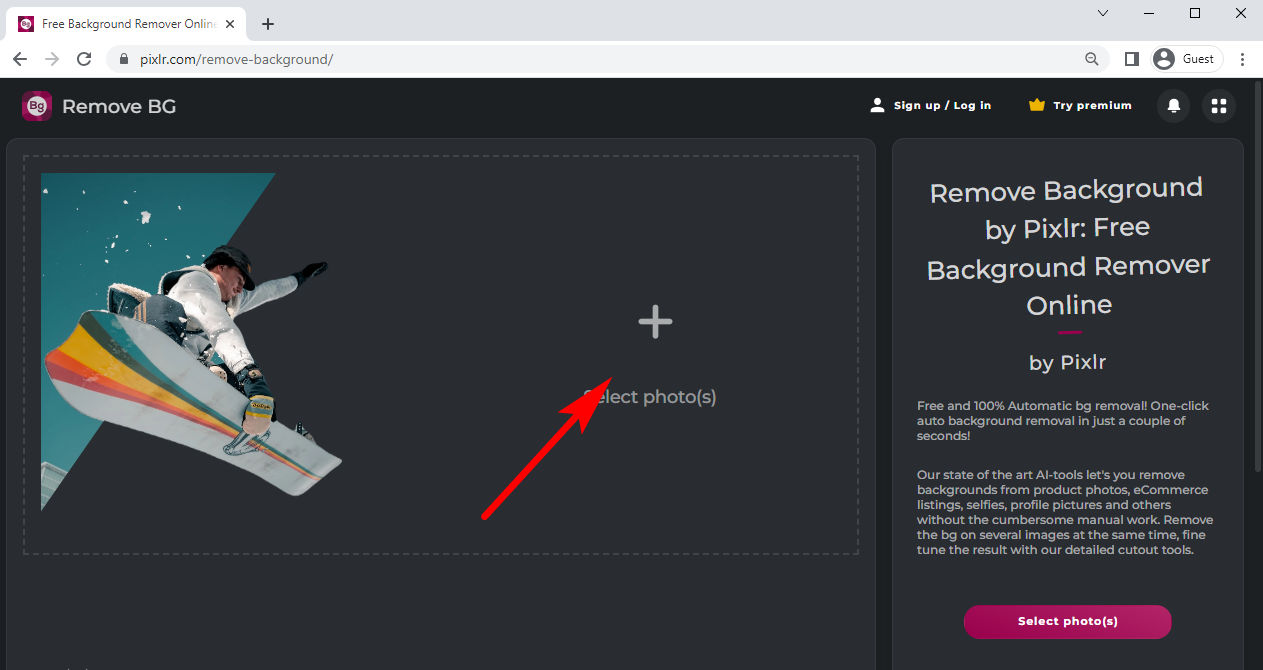
- Étape 3 : Dans quelques secondes, Pixlr supprimera automatiquement l’arrière-plan de l’image (ou des images). Ensuite, vous verrez la ou les images modifiées dans une page de résultats.
Passez votre curseur sur une photo et un bouton « Enregistrer » apparaît. Cliquez dessus pour télécharger l'image sans arrière-plan sur votre appareil. Sinon, vous pouvez cliquer sur « Enregistrer Zip » en bas pour télécharger tous vos résultats compressés dans un fichier ZIP.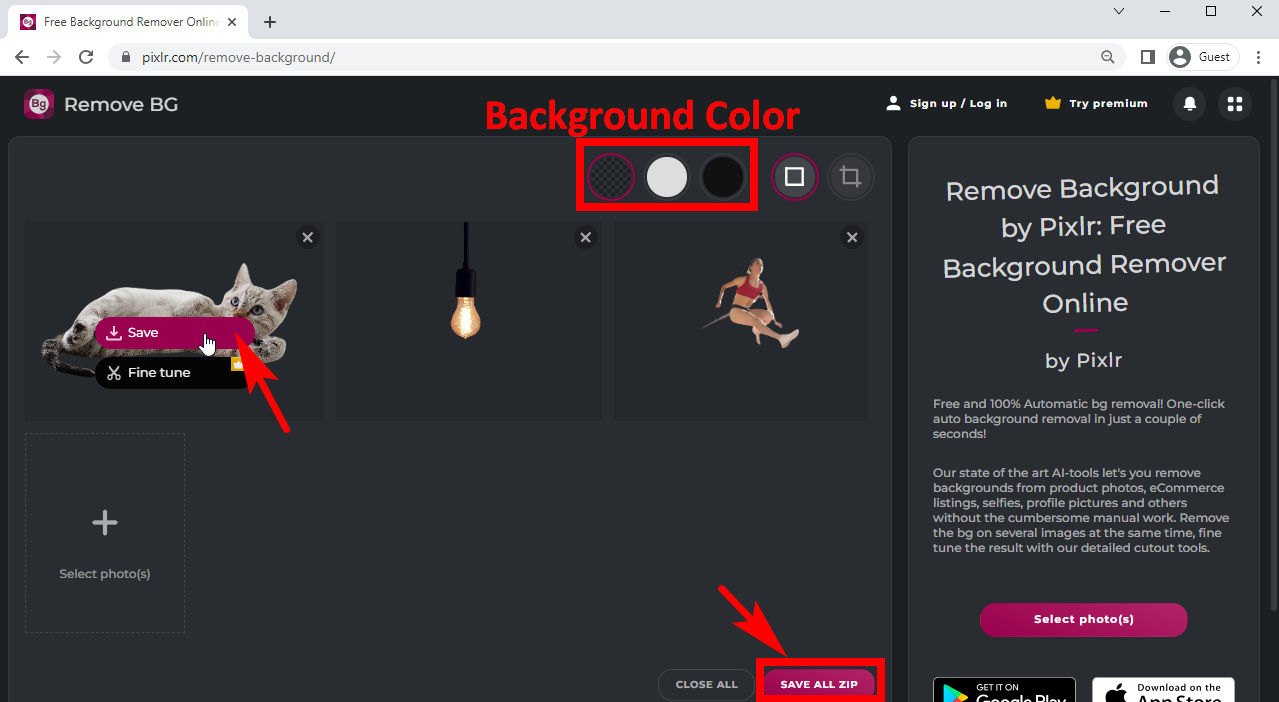
Conseils:
Vous pouvez modifier l'arrière-plan de la photo en appliquant une couleur dans le menu de couleurs supérieur. Si vous souhaitez modifier davantage votre image, vous devez payer pour une version premium.
Partie 2. Suppressions d'arrière-plan alternatives en ligne
Vous savez maintenant comment supprimer l’arrière-plan dans Pixlr. En fait, il existe de nombreux outils de suppression d'arrière-plan sur Internet en plus du outil de suppression d'arrière-plan Pixlr. Ici, je vais vous en présenter brièvement trois.
AnyEraser – Suppresseur d'arrière-plan le plus rapide
N'importe quelle gomme est un outil de suppression d'arrière-plan rapide en ligne avec deux formats pris en charge, JPG et PNG, et il produit des résultats au format PNG. Il utilise un algorithme basé sur l'IA pour faire la distinction entre l'objet et l'arrière-plan et génère des résultats avec une haute précision et des bords doux.
Il offre une vitesse rapide de suppression de l’arrière-plan. Aller à N'importe quelle gomme, cliquez sur « Télécharger » pour sélectionner une image sur votre appareil, ou vous pouvez glisser et déposer une image dans cette page, et en quelques secondes, vous obtiendrez le résultat.
Vous pouvez simplement télécharger l'image finale sans arrière-plan ou modifier sa couleur d'arrière-plan.
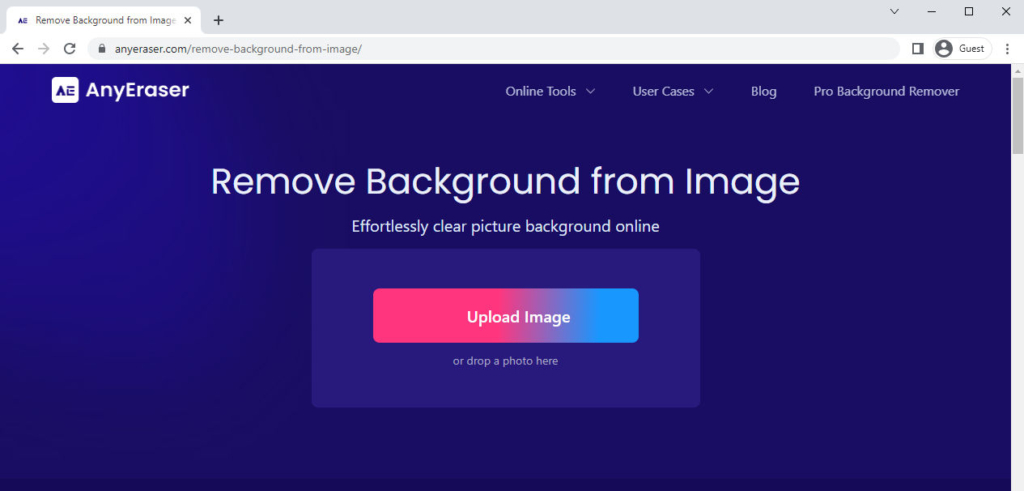
Erase.bg – Résultat avec une qualité originale
Effacer.bg est un puissant outil de suppression d'arrière-plan photo qui prend en charge les formats PNG, JPEG, JPG et WebP. Accédez à son site Web et téléchargez une image. Vous pouvez cliquer sur le bouton « Télécharger », glisser-déposer une image dans la zone conçue ou coller une URL contenant une image. Notez que la résolution de l'image doit être inférieure à 5000 5000 × XNUMX XNUMX pixels.
La suppression de l'arrière-plan prend un temps relativement long mais génère des résultats avec une grande précision. Dans la page de résultats, vous pouvez modifier la photo avec un fond transparent en changeant la couleur d'arrière-plan ou en ajoutant un nouvel arrière-plan. Vous pouvez également télécharger directement le résultat en résolution originale.
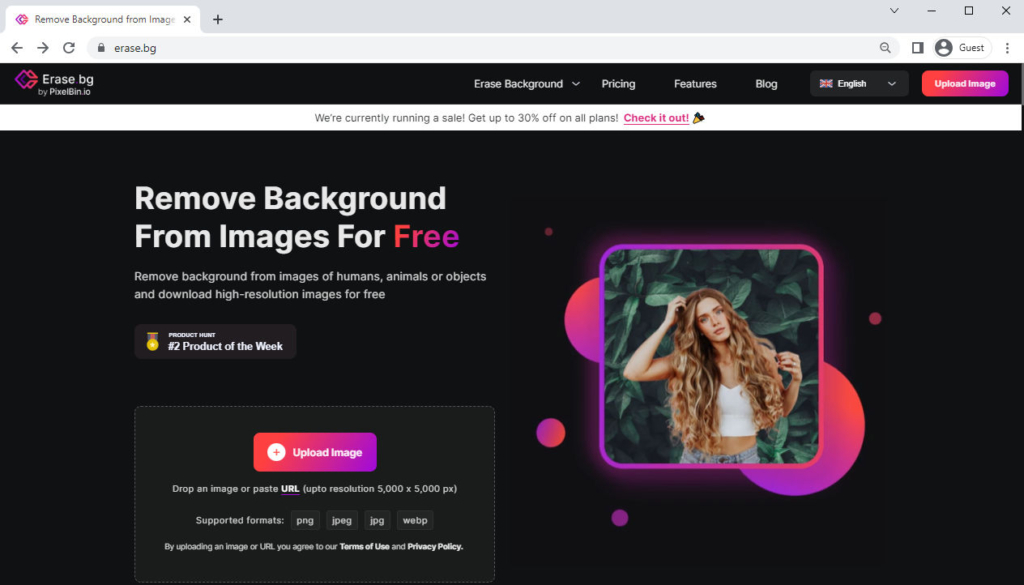
Removal.ai – Résultat précis
Enlèvement.ai est un outil basé sur l'IA qui vous permet de supprimer gratuitement l'arrière-plan en ligne. Ses formats pris en charge sont JPG et PNG.
Visitez son site Web, « Choisir une photo » depuis votre appareil ou faites glisser et déposez une photo dans la zone désignée. Alternativement, vous pouvez appuyer sur « Ctrl » + « V » pour coller une image. Il supprimera automatiquement l’arrière-plan de la photo en 10 secondes environ.
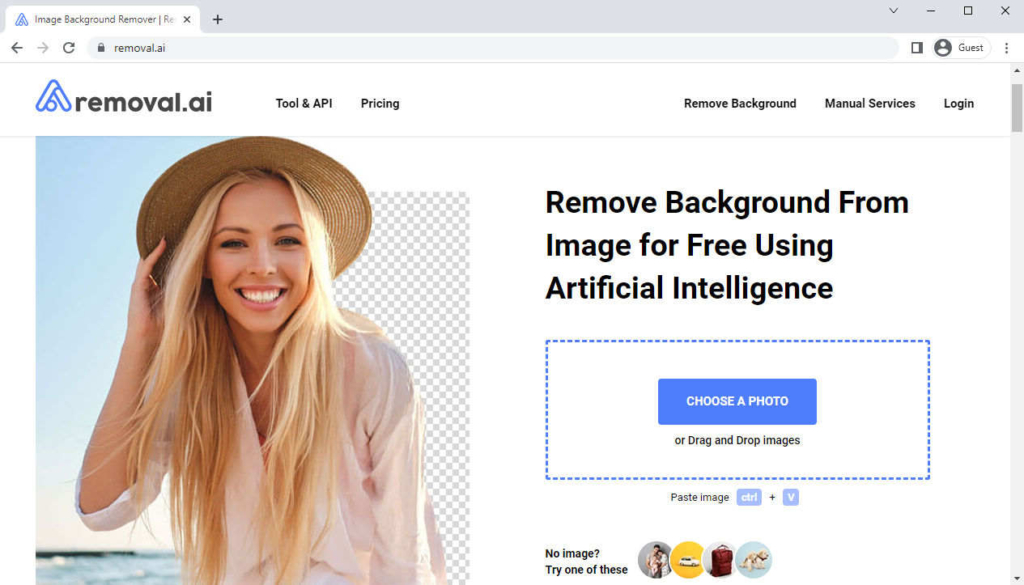
Comparaison de trois outils de suppression d'arrière-plan en ligne
| N'importe quelle gomme | Effacer.bg | Enlèvement.ai | |
| Vitesse | Rapide | Lent | Lent |
| formats pris en charge | PNG, JPG | PNG, JPG, JPEG, WebP | PNG, JPG |
| Limite de résolution | 3000 × 3000 | 5000 × 5000 | Non |
| La précision | Très élevé | Haute | Haute |
Partie 3. Utiliser une application professionnelle : AnyErase
Tous les outils mentionnés ci-dessus peuvent supprimer l’arrière-plan de l’image en quelques étapes simples. Cependant, chacun a ses inconvénients, tels que des formats pris en charge limités, une vitesse lente ou une résolution limitée, etc.
Si vous recherchez un outil plus professionnel, vous pouvez essayer ToutEffacer. Il prend en charge différents formats, génère des résultats HD sans perte de qualité et vous permet d'apporter davantage de modifications aux photos.
Visitez le site officiel de ToutEffacer pour en savoir plus. Vous pouvez également cliquer sur le bouton de téléchargement ci-dessous pour lancer le téléchargement lors de vos déplacements.
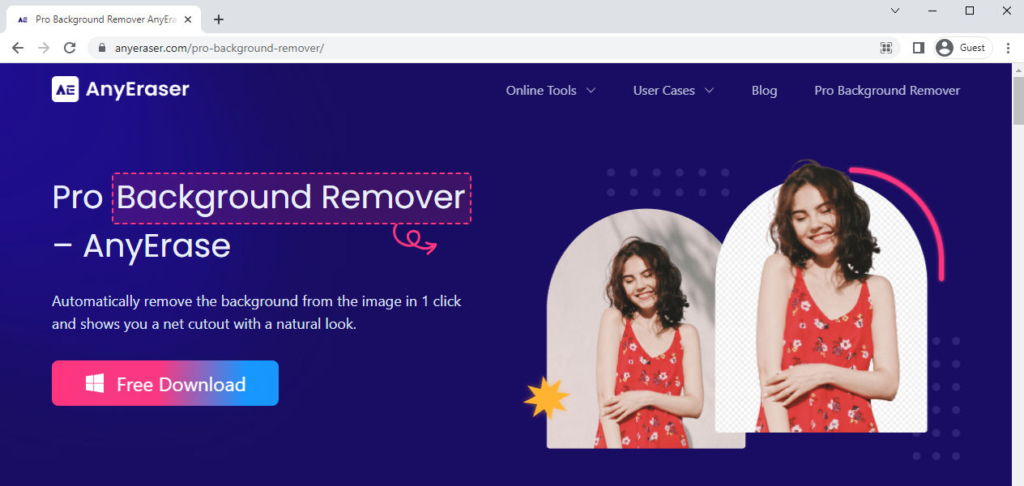
Eh bien, comment supprimer l'arrière-plan avec AnyErase, ce puissant outil de suppression d'arrière-plan de photo ? Passez à la lecture des étapes détaillées.
Téléchargement sécurisé
- Étape 1 : Lancez le programme AnyErase, puis cliquez sur « Supprimer l'arrière-plan de l'image » pour commencer à supprimer l'arrière-plan. Vous pouvez choisir le mode de découpe spécifique en fonction du type de votre image et profiter d'un résultat impeccable.
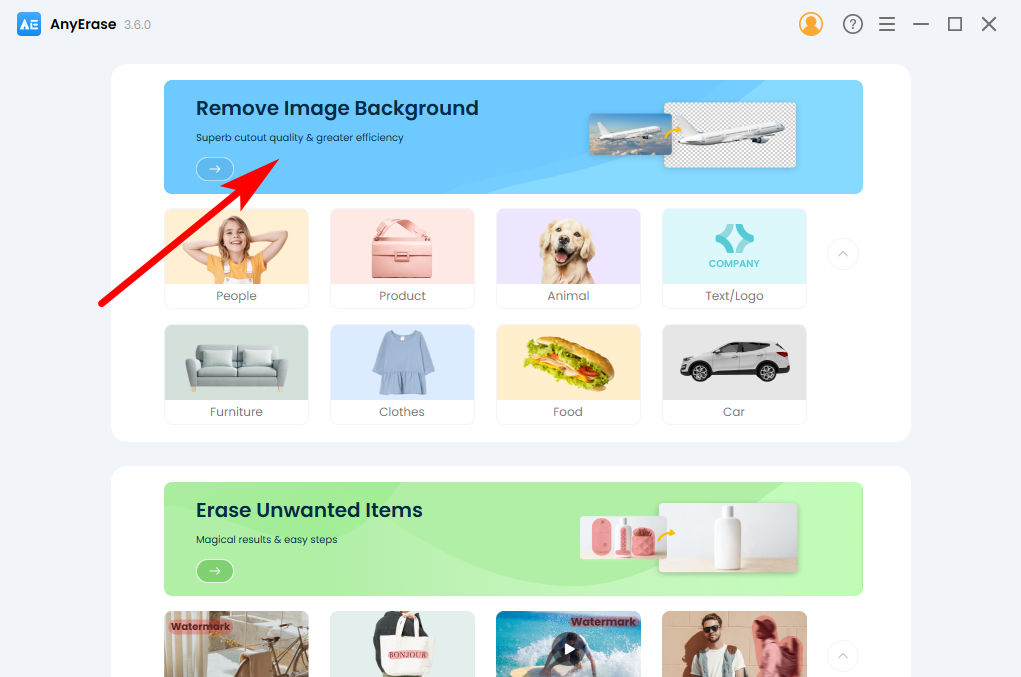
- Étape 2 : Ensuite, vous devez ajouter une photo que vous souhaitez traiter. Pour choisir une photo sur votre appareil, cliquez sur « + Ajouter un fichier » ou faites glisser et déposez une photo ici.
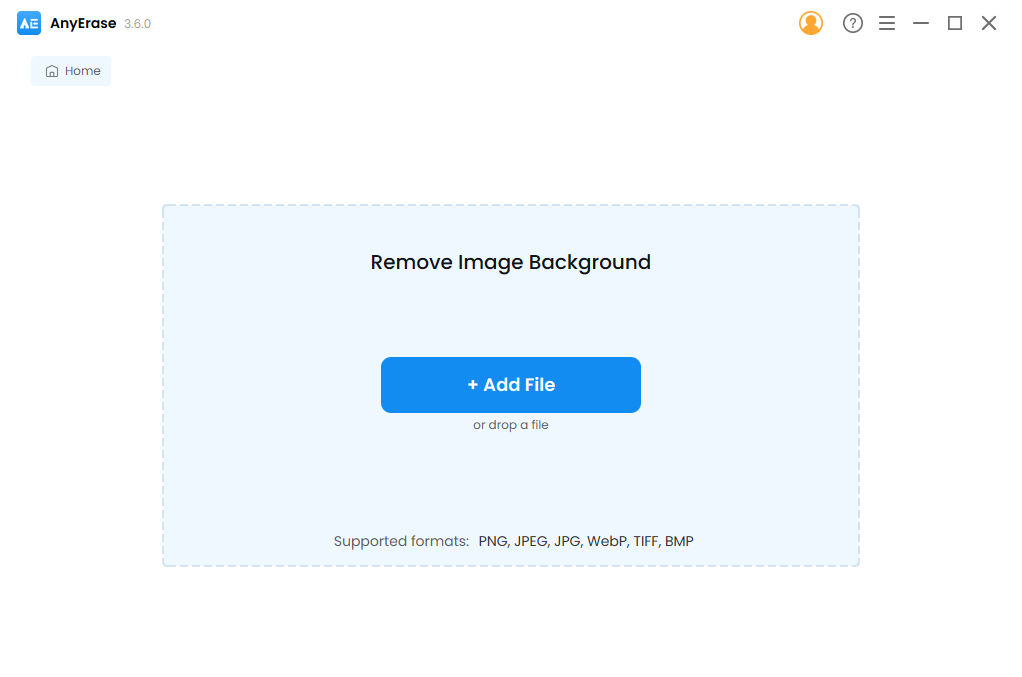
- Étape 3 : Dans la fenêtre de résultat, cliquez sur « Exporter » pour enregistrer le résultat sur votre ordinateur sous forme de fichier PNG HD avec fond transparent.
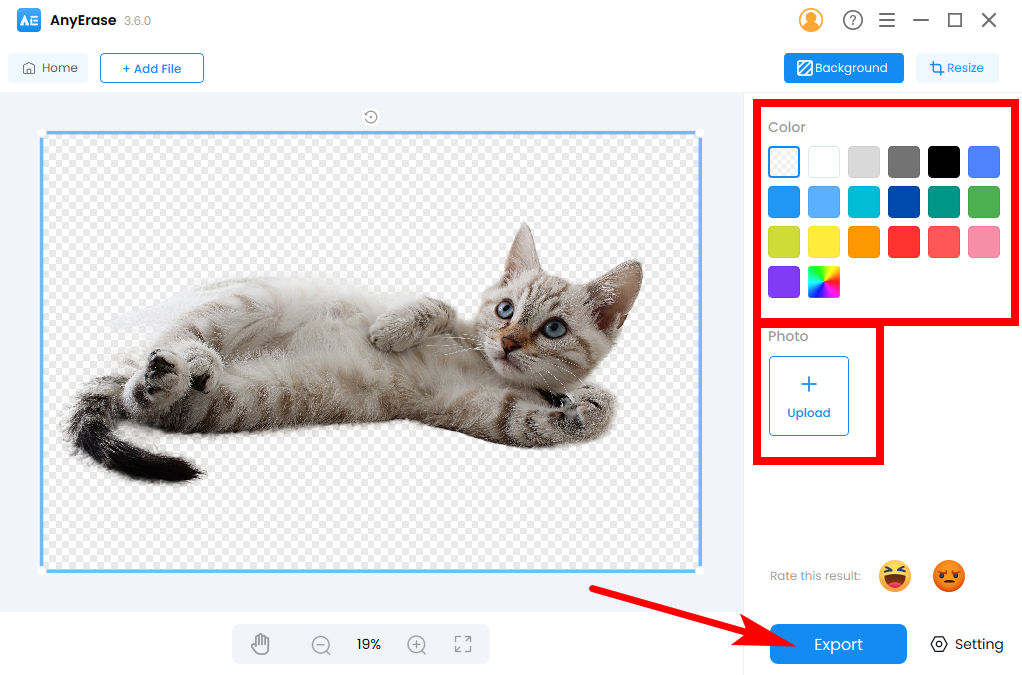
Conseils:
Si vous souhaitez modifier le résultat, vous pouvez choisir une couleur que vous aimez dans la palette Couleur pour changer la couleur d'arrière-plan, ou télécharger une image comme nouvel arrière-plan.
Fonctionnalités clés
- Divers formats pris en charge
- Vitesse rapide
- Haute précision
- Résultat HD sans perte de qualité
- Fonctionnalités d'édition personnalisées
Conclusion
Ce qui précède concerne les étapes par lesquelles Pixlr supprime l'arrière-plan d'une image. C'est très puissant. En fait, voici quelques autres outils de suppression d'arrière-plan utiles, comme N'importe quelle gomme, Erase.bg ou Removal.ai. En plus de cela, je vous recommande fortement d'essayer AnyErase, un programme de suppression d'arrière-plan photo étonnant et professionnel.
Nous espérons que cette page vous sera utile. Maintenant, essayez les étapes mentionnées ci-dessus et supprimez l’arrière-plan de n’importe quelle image que vous aimez !
Téléchargement sécurisé
FAQ
1. Comment supprimer l’arrière-plan dans Pixlr ?
Tout d'abord, aller à Pixlrle site Web de et choisissez Supprimer l'arrière-plan outil sous le Sautez dedans texte. Ensuite, téléchargez une ou plusieurs images depuis votre appareil. Attendez environ 10 secondes et vous verrez le résultat. Vous pouvez effectuer d'autres modifications dans la page de résultats.
2. Pixlr réduit-il la qualité ?
Pixlr ne réduit pas la qualité de votre image. Il génère un résultat dans sa résolution originale sans perte de qualité.


